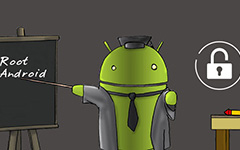Qu'est-ce qui enracine un téléphone d'Android
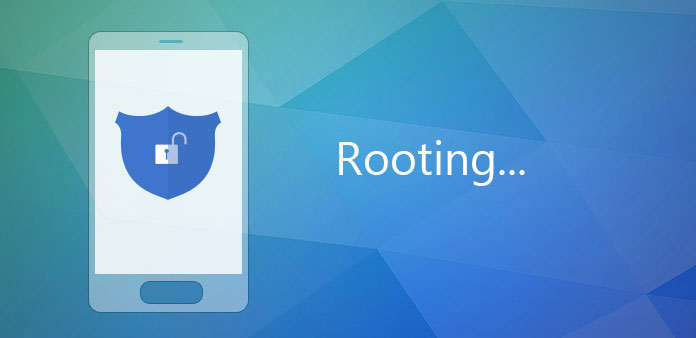
Lorsque vous avez acheté un téléphone Android, vos amis peuvent persuader d’enraciner un téléphone. Parfois, lorsque vous installez des applications sur votre téléphone Android, l'installation peut échouer sans avoir été exécutée. Alors, qu'est-ce que le rooting d'un téléphone? Est-il nécessaire de rooter un téléphone pour tout le monde? Pourquoi devrions-nous rooter ou non un téléphone? Comment rooter un téléphone Android? Ces questions sont difficiles à répondre pour les gens ordinaires. Si vous cherchez les réponses à ces questions ou si vous souhaitez comprendre votre téléphone Android, vous pouvez trouver ce message utile.
Partie 1. Qu'est-ce que rooter un téléphone?
De manière générale, l’enracinement d’un appareil Android est similaire à celui d’un iPhone. Enracinement signifie vous donner des autorisations root pour un accès root et contrôler totalement votre téléphone Android. Vous pouvez aller au plus profond du système d'exploitation de votre téléphone et apporter des modifications. Après avoir rooté votre téléphone, vous pouvez vous débarrasser des restrictions appliquées par le fabricant et l'opérateur du smartphone.

HTC USB Driver est un pilote permettant aux utilisateurs de smartphones de connecter leur téléphone HTC à un ordinateur et de transférer des images, de la musique et d'autres fichiers.
HTC Driver fait partie du logiciel HTC Sync fourni par HTC. Actuellement, il est compatible avec Windows 10, 8 / 8.1, 7, XP, Vista pour les bits 32 et 64 et Mac OS.
Les avantages de l’enracinement d’un téléphone sont les suivants:
1. Étendez la mémoire interne de votre téléphone Android. Après avoir rooté votre téléphone, vous pouvez déplacer toutes les applications de la mémoire vers la carte SD. Et certaines applications pré-installées ne peuvent être supprimées qu’après l’enracinement.
2. Mise à jour vers la dernière version du système d'exploitation Android. Vous pouvez configurer n'importe quelle version des systèmes d'exploitation Android et personnaliser l'installation en enracinant un téléphone.
3. Enraciner un téléphone Android vous permet de gérer totalement votre combiné, comme accélérer, améliorer les performances, modifier l'apparence, etc.
4. Après avoir rooté le téléphone Android, vous pouvez installer n'importe quelle application sur votre téléphone sans aucun problème.
Les inconvénients de l'enracinement téléphonique:
1. Android rooting finirait par annuler la garantie de votre téléphone.
2. Le processus d’enracinement du téléphone Android reste une tâche décourageante, peu importe les utilisateurs avancés ou les gens ordinaires. Si vous manquez quelque chose pendant le processus d’enracinement, vous obtiendrez uniquement un téléphone cassé.
Partie 2. Préparation pour l'enracinement
Considérant que l’enracinement d’un téléphone Android risque d’entraîner des risques pour les données de votre téléphone, vous devez sauvegarder votre téléphone avant de l’enraciner. AirDroid est l'un des moyens les plus populaires d'accéder à votre appareil Android depuis votre PC. Avec cela, vous pouvez faire des choses comme envoyer / recevoir des messages SMS, voir les notifications, et ils testent actuellement des moyens de contrôler Android et d'utiliser des applications comme WhatsApp, WeChat, etc. Il y a aussi beaucoup d'autres fonctionnalités. Bien sûr, vous pouvez également envoyer des fichiers sur votre PC depuis Android et inversement et vous n'avez pas besoin de connecter votre appareil à un réseau spécifique pour le faire. C'est un excellent moyen de mettre votre appareil Android sur votre ordinateur.
AirDroidPartie 3. Comment rooter le téléphone Android sur les PC
Si vous souhaitez rooter le téléphone Android sur votre ordinateur, vous pouvez utiliser Kingo Root, le programme d’enracinement informatisé. Kingo Root est un logiciel gratuit et une clé pour accéder aux fonctionnalités de développement de votre téléphone Android.
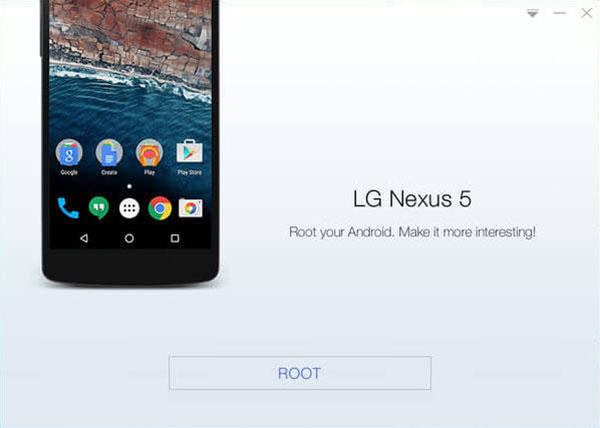
Téléchargez et installez Kingo Android Root sur votre ordinateur et ouvrez-le. Pour protéger votre téléphone, vous devriez télécharger cette application à partir d'une source officielle ou fiable.
Déverrouillez votre téléphone Android, accédez à l'application Paramètres et vérifiez les options Débogage USB et Déblocage OEM dans le menu Développeur. Et puis branchez le combiné sur votre ordinateur via un câble USB.
Une fois que Kingo détecte votre téléphone Android automatiquement, il affiche le message de demande et vous demande si vous souhaitez rooter ce téléphone. Cliquez sur le bouton ROOT, Kingo évoquera le processus de téléphone Android enraciné. L'ensemble du processus peut prendre de quelques minutes à une demi-heure. Pendant l’enracinement, vous devez garder votre téléphone connecté à l’ordinateur et ne rien faire sur votre téléphone.
Une fois le processus terminé, la fenêtre ROOT SUCCEED apparaîtra.
Ensuite, vous pouvez vérifier l'état racine de votre téléphone Android.
Partie 4. Enraciner un téléphone sans PC
Le support de l'ordinateur n'est pas nécessaire lorsque vous rootez un téléphone. De nombreuses applications de rooting pour téléphone Android sont capables de se rooter sans PC, comme Framaroot, Universal Androot, iRoot et bien plus encore. Le flux de travail pour rooter un téléphone avec ces applications est similaire. Et nous utilisons Framaroot comme exemple dans cette partie.
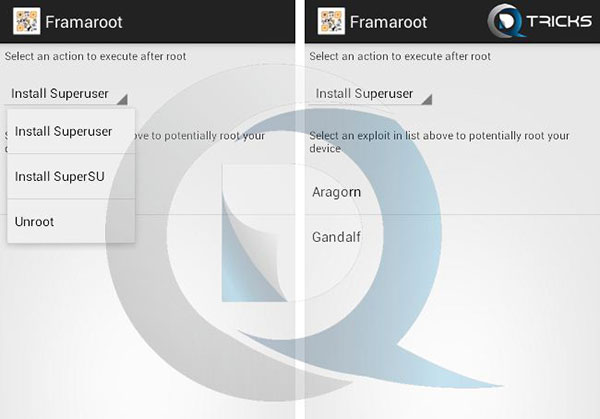
Téléchargez l'application Framaroot sur votre téléphone Android à partir de sources crédibles. Ouvrez le fichier apk et choisissez l'option Installer le superutilisateur pour installer Framaroot sur votre téléphone.
Ensuite, sélectionnez un exploit donné apparaît sur l'application pour continuer.
Attendez quelques minutes jusqu'à ce que le message indique Succès, SU binaire et Super-utilisateur installés. Vous devez redémarrer votre appareil apparaît à l'écran.
Appuyez sur le bouton OK pour redémarrer votre téléphone Android pour terminer l'enracinement d'un téléphone.
Il existe de nombreux types de téléphones Android de différentes marques de smartphones sur le marché. Bien que tous ces téléphones utilisent le système d’exploitation Android, une application d’enregistrement peut uniquement être disponible pour une partie des téléphones Android. Donc, si Framaroot ne réussit pas à ancrer un téléphone, vous pouvez essayer d'autres applications de rootage Android avec les conseils ci-dessus.
Partie 5. Vérifiez l'état de la racine du téléphone Android
Après avoir rooté votre téléphone, vous devez vérifier si votre téléphone Android est correctement ou pas. Vous pouvez suivre les étapes ci-dessous pour vérifier le statut de la racine du téléphone Android.
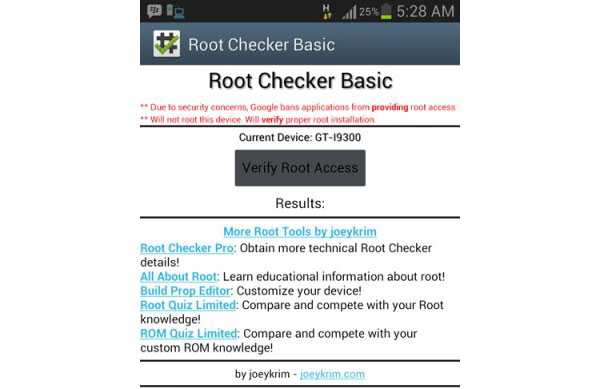
Téléchargez l'application Root Checker de Google Play Store et installez-la sur votre téléphone Android rooté.
Ouvrez le vérificateur racine, si vous avez rooté le téléphone Android. Touchez le bouton Vérifier l’accès racine au centre de l’interface, l’app vérifie votre téléphone et affiche le résultat.
Si Root Checker indique que cet appareil a un accès root, vous pouvez aller de l'avant et explorer votre téléphone rooté.
Conclusion
Dans cet article, nous avons discuté de plusieurs problèmes liés à la racine d’un téléphone. Si vous êtes confronté aux choix: rooter le téléphone Android ou non, vous pouvez trouver les réponses et les connaissances nécessaires ci-dessus. Bien sûr, enraciner un téléphone semble avoir plus d'avantages; mais vous devez prendre une décision avec soin. Si vous souhaitez toujours rooter votre téléphone après la délibération, vous pouvez suivre les instructions présentées dans cet article pour créer un téléphone. Nous partageons deux manières de rooter un téléphone Android: avec un PC ou sans PC. Vous pouvez choisir une méthode en fonction de vos situations.